MOD to MP4 Converter - Hogyan lehet átalakítani a MOD-t kiváló minőségű MP4-be
Mi az a MOD fájl? Ha digitális videokameráiról van néhány felvett videó, akkor előfordulhat, hogy a videókat MOD formátumban menti. Hogyan lehet átalakítani a MOD fájlt MP4-re? Lehetséges a MOD videók lejátszása közvetlenül a médialejátszókon belül? Csak tudjon meg többet a legjobbakról MOD - MP4 konverterek hogy a videókat a cikk eredeti minőségével vonjuk ki.
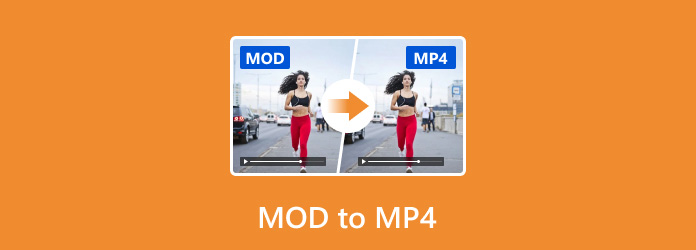
1. rész: Hogyan lehet a MOD-t konvertálni MP4-be az egyszerűséggel
A kiváló minőségű MOD videó biztonsági mentése és használata érdekében szerkessze a MOD fájlokat, vagy akár videoszűrőket alkalmazzon a videókhoz, Tipard Video Converter Ultimate a kívánt MOD - MP4 átalakító, amely 60x gyorsasággal, teljes minőségben konvertál fájlokat. Ezenkívül szerkesztheti a videókat vágással, forgatással, vágással, vízjelezéssel, szűrők hozzáadásával és egyebekkel.
- 1. Konvertálja a MOD-t MP4, 4K MP4, MP4 1080P vagy az optimális eszközformátumokra.
- 2. Beépített videoszerkesztő a MOD fájlok kivágásához, forgassa el a videót vagy kapcsokba szorítani.
- 3. A felbontás beállításával tömörítse a MOD videót kívánt méretre.
- 4. GPU-gyorsítás a MOD 60x-os gyorsabb videókká konvertálásához.
Töltse le és telepítse a MOD MP4 átalakítót, elindíthatja a programot a számítógépén. Kattints a Converter menüt, és kattintson a nagy gombra Plusz gombra kattintva betöltheti az SD kártyáról konvertálni kívánt MOD fájlokat a programba.

Válassza ki a kimeneti formátumot a jobb sarokban az MP4 kiválasztásához videó menü. Ezenkívül kiválaszthatja a HEVC MP4, HD 1080P vagy más elemeket is az eredeti MOD fájloknak megfelelően. Válassza ki a kívánt preseteket az Eszköz menüből az iPhone vagy az Android telefonhoz.
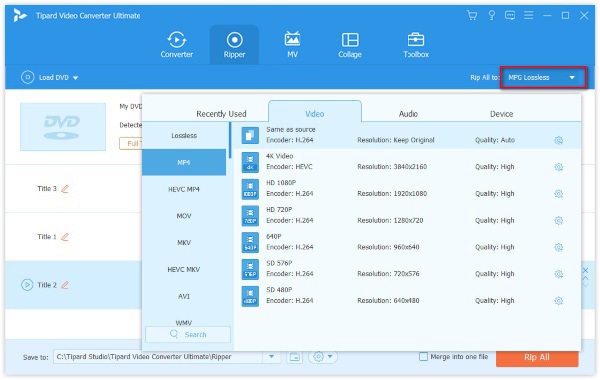
A nem kívánt részek eltávolításához vagy a MOD klipek egyesítéséhez kattintson a gombra Csipesz menüt, és töltse be a MOD fájlokat. Válassza ki a kezdő és a végpontot a videó kivágásához, vagy kombinálja a MOD videókat a Egyesülés egybe opciót a programmal.

Kattintson a fogaskerék ikonra a felirat nyelvének, az audió nyelvének, a GPU gyorsításának és még sok más beállításához a MOD MP4-re konvertálásához. Most rákattinthat a Összes konvertálása gombot a MOD videó konvertálásához a kívánt formátumra az Ön igényei szerint.

2. rész: Van-e módszer a MOD átalakítására MP4-be
1. módszer: Hogyan lehet átalakítani a MOD-t MP4 Online-ra ingyen
Ha csak egy kis MOD fájlt kell megosztania az iPhone -jával, akkor válassza a ConvertFiles ingyenes MOD -MP4 átalakítót.
Nyissa meg a ConvertFiles online oldalt, és kattintson a gombra Tallózás gombra kattintva betöltheti a MOD fájlt a fényképezőgép SD-kártyájáról vagy a számítógép bármely mappájából a programba.
Válassza ki a kívánt bemeneti és kimeneti formátumot. Két MP4 opcióval rendelkezik: MPEG-4 Video File és H.265 / HEVC Video File. Ennek megfelelően válassza ki a kívántat.
Ha el kell küldenie az MP4 kimenetet az e-mailjére, ellenőrizze a Letöltés küldése link az e-mailhez lehetőséget, mielőtt rákattintana a Megtérít gomb a MOD ingyenes MP4 formátumba konvertálásához.
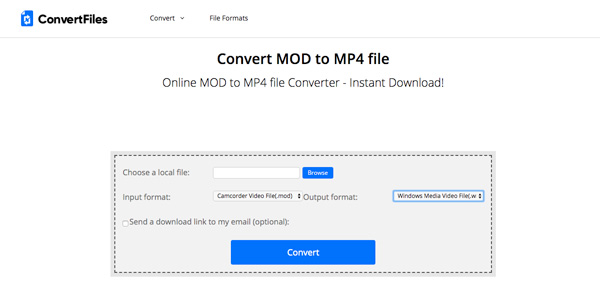
2. módszer: Hogyan lehet átalakítani a MOD-t MP4-re VLC-n keresztül
A VLC Media Player egy másik ingyenes MOD – MP4 átalakító, amely lehetővé teszi kiváló minőségű videók kinyerését. Lehetővé teszi egy nagy MOD fájl konvertálását, de korlátozott beállítások vannak a kimenő MP4 fájlok csípésére. (Szeretne többet találni MP4 játékos?)
Indítsa el a VLC Media Player alkalmazást, és kattintson a gombra Média menü. Kiválaszthatja a Átalakítás / Save választási lehetőség. Amikor az Open Media ablakba jut, rákattinthat a Add gombra a MOD fájlok kiválasztásához.
Válassza ki a célmappát és az új videofájl nevét. Ezt követően kiválaszthatja a Video-H.264 + MP3 (MP4) tól profil menüben módosíthatja a felbontást, a képkockasebességet és még sok mást.
Miután kiválasztotta az összes beállítást, kattintson a gombra Rajt gombot az átalakítás megkezdéséhez. A filmet a kívánt formátumú MP4 formátumba menti az ennek megfelelően kiválasztott fájlmappába.

3. rész: Gyakran feltett kérdések a MOD átalakításáról MP4-re
Mi az a MOD fájlformátum?
A MOD videofájlok MPEG fájlok, amelyek MOD fájlkiterjesztéssel rendelkeznek. A Panasonic és a JVC fejlesztette videokamerákhoz, amelyek mind standard, mind nagy felbontású videókat tartalmaznak. A MOD fájlok hasonlóak a fényképezőgép SD kártyáin és merevlemezén található MPEG-2 formátumhoz. De a MOD kiterjesztés nem széles körben használt videó formátum. Helyette a MOD-ot MP4-be kell konvertálni több más eszköz helyett.
Miért nem érhetők el az audiofájlok a MOD-ból MP4-konvertálás után?
Néhány MOD fájl rendelkezik PCM audiofájlokkal, amelyek nem kompatibilisek az MP4 formátumhoz. Ha a MOD-ot MP4-re konvertálja, előfordulhat, hogy nem tudja megszerezni az audio fájlokat. Csak válassza ki az AVI formátumot kimenetként, hogy helyette újabb próbálkozást érjen el.
Megtekintheti a MOD fájlokat közvetlenül Windows és Mac rendszeren?
Amikor a MOD fájlokat betölti a Windows Media Player vagy a QuickTime programba, nem tudja közvetlenül lejátszani a MOD videókat. Hiba lesz a fájlkiterjesztéssel kapcsolatban. Természetesen használhatja a VLC-t vagy más professzionális videolejátszókat.
Következtetés
Ha akarod konvertálja a MOD-t MP4-be digitális fényképezőgépéről, ez a végső útmutató, amelyet követnie kell. Nemcsak a MOD fájlok konvertálásának végső módszerét mutatja be, hanem az ingyenes MOD és MP4 átalakítókat is. Ezenkívül a cikkből többet is megtudhat a MOD MP4-re konvertálásával kapcsolatos GYIK-ről.







